为了跑SSD代码,开始搭建环境。一开始选择的是ubuntu 16.10 但是好像运行起来问题很多,比如输入法一直有问题,还是选择16.04比较稳定好用。我的显卡是GT650m,也还是可以使用cuda的。这一阶段的目的是把显卡这些东西弄好,那么开始。
一、先要去英伟达官网下载两样东西:cuda 8.0 和 cudnn 5.1 ,其中cuda8.0选择runfile版本的,这样可以做一些选择。
cuda 8.0:
至于cuDNN在英伟达官网注册一下就能下载不再赘述。
在这一步不需要从英伟达官网下载驱动,因为下下来的驱动在安装过程中会出现诸多问题,后述。
二、安装显卡驱动
首先禁用可能导致问题的开源驱动nouveau
输入sudo gedit /etc/modprobe.d/blacklist.conf
在文档末尾添加以下内容
blacklist amd76x_edac
blacklist vga16fb
blacklist nouveau
blacklist nvidiafb
blacklist rivatv
options nouveau modeset=0(这句话要添加进去,否则不会禁用)
然后sudo reboot重启
如果之前有装过NVIDIA的驱动,则需要卸载干净所有安装过的NVIDIA驱动:
sudo apt-get purge nvidia*
(sudo apt-get remove –purge nvidia-* 这句话在网上看到好多人都在用,但是我会出现问题执行不了,不知道为啥)
之前一次我是从官网上下载驱动进行安装的,如果是这样安装的驱动则需要使用:
sudo sh NVIDIA-Linux-*(文件名).run --uninstall
执行以下命令添加驱动源:
sudo add-apt-repository ppa:graphics-drivers/ppa
sudo apt-get update
由于驱动程序安装过程中要关闭图形界面,所以要进入tty1来进行安装
Ctrl+Alt+F1切换到tty1执行:
关闭lightdm
sudo service lightdm stop
进行下载安装显卡驱动、settings和prime:
sudo apt-get install nvidia-375 nvidia-settings nvidia-prime
在这里要解释一下为什么不从官网下载驱动。一开始我这样从官网下载驱动进行安装,重启之后出现了循环登录的问题。后来屏蔽了openGL组件的安装,可以解决循环登录的问题,但是又出现了CUDA无法安装的问题。后来请教了别人,应该是双显卡的问题,要用prime来切换显卡,这就很麻烦了。
后来看到了这条代码,发现可以完美解决循环登录的问题,于是记录在这里。经过思








 本文详细记录了在Ubuntu 16.04上安装CUDA 8.0和cuDNN 5.1的过程,包括禁用nouveau驱动、安装NVIDIA显卡驱动、设置环境变量等步骤,旨在为跑SSD代码搭建稳定环境。
本文详细记录了在Ubuntu 16.04上安装CUDA 8.0和cuDNN 5.1的过程,包括禁用nouveau驱动、安装NVIDIA显卡驱动、设置环境变量等步骤,旨在为跑SSD代码搭建稳定环境。
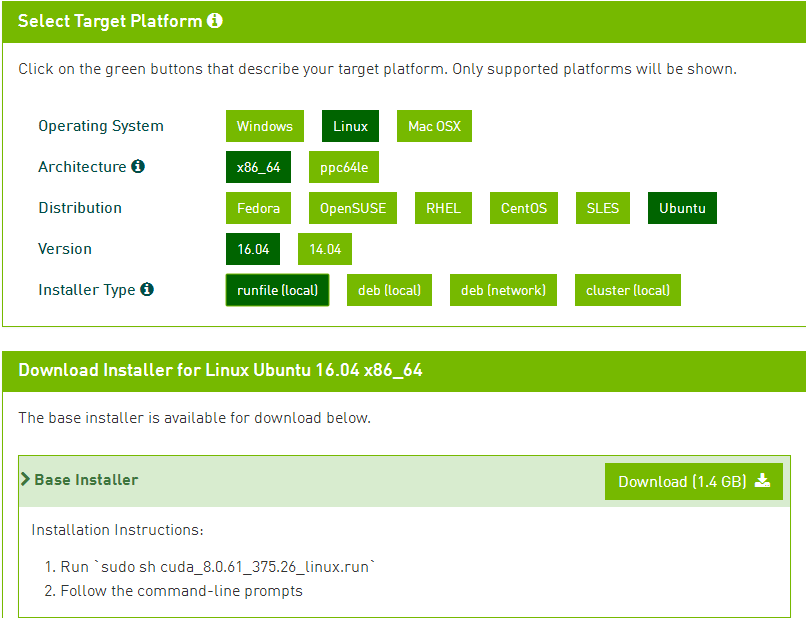
 最低0.47元/天 解锁文章
最低0.47元/天 解锁文章















 8327
8327

 被折叠的 条评论
为什么被折叠?
被折叠的 条评论
为什么被折叠?








